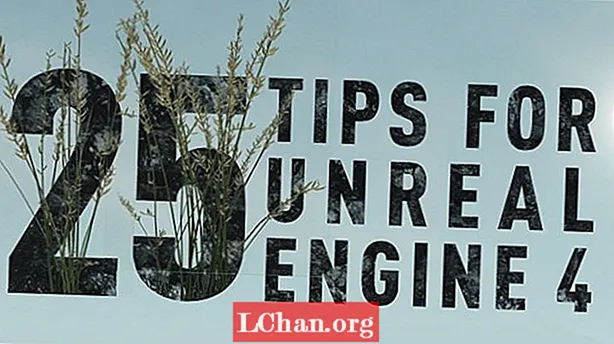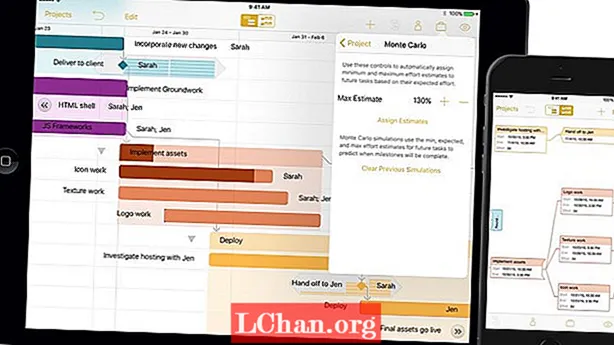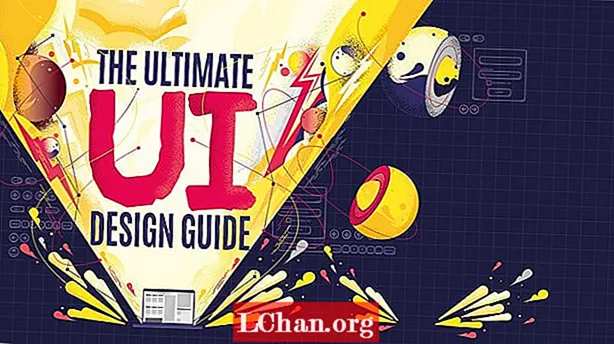Содержание
- Часть 1. Какой Mac поддерживает Windows 10?
- Часть 2: Как бесплатно загрузить программу поддержки Boot Camp на Mac?
- Часть 3: Как установить Windows 10 на Mac с помощью Ассистента Boot Camp?
- Часть 4. Как скачать и установить диски Boot Camp для Windows 10?
- Заключительные слова
Всем известно, что ноутбуки и настольные компьютеры Apple работают на собственной ОС. какой MacOS. Но будучи одной из самых популярных и простых в использовании ОС. Окна обладают собственной естественной привлекательностью. Долгое время считалось, что продукт Apple не поддерживает Windows O.S. чтобы работать на них, но с диском для начальной загрузки теперь возможно осуществить давнюю мечту запустить Windows 10 на компьютерах Mac. Пользователю потребуются только драйверы загрузочного лагеря Windows 10. Этот процесс может занять от 30 до 40 минут, но это не так уж сложно.
- Часть 1. Какой Mac поддерживает Windows 10?
- Часть 2: Как бесплатно загрузить программу поддержки Boot Camp на Mac?
- Часть 3: Как установить Windows 10 на Mac с помощью Ассистента Boot Camp?
- Часть 4. Как скачать и установить диски Boot Camp для Windows 10?
Часть 1. Какой Mac поддерживает Windows 10?
Хотя оборудование Apple теперь поддерживает Windows O.S. работать с ними, но эта функция доступна не для всех продуктов. Только загрузка bootcamp Windows 10 не сделает установку Windows 10 на Mac жизнеспособной. Ниже перечислены модели, которые могут поддерживать 64-разрядные версии Windows 10 при установке через загрузочные лагеря.
- MacBook (2012 г. и новее)
- MacBook Air (2012 г. и новее)
- MacBook (2015 г. и новее)
- Модели iMac Pro (2017 и новее)
- Модели iMac (2012 г. и новее)
- Mac mini (2012 г. и новее)
- Сервер Mac mini (2012 г. и новее)
- Модели Mac Pro (2013 г. и новее)
Часть 2: Как бесплатно загрузить программу поддержки Boot Camp на Mac?
Иногда установка Windows 10 bootcamp - это не единственное, что не менее важно для поддержки программного обеспечения. Чтобы загрузить то же самое, выполните указанные ниже процессы.
1. Сначала отключите Mac от Интернета.
2. Затем надо запустить boot camp из утилит.
3. В помощнике загрузочного лагеря пользователь найдет вариант загрузки «новейшего программного обеспечения поддержки Windows для Apple», за исключением того, что в этом случае снимите выделение со всех других вариантов, чтобы загрузить только необходимые. Если варианта как такового нет, загрузите его из строки меню.

4. Рекомендуется загрузить вспомогательное программное обеспечение на USB-накопитель. Для этого выберите USB-накопитель в качестве папки назначения с именем администратора и паролем.
Часть 3: Как установить Windows 10 на Mac с помощью Ассистента Boot Camp?
Для этого процесса требуются две вещи: первая - это Windows 10 ISO, а вторая - очевидно, помощник для начальной загрузки. Windows 10 ISO можно легко загрузить с веб-страницы Microsoft. После завершения загрузки выполните следующие шаги, как сказано.
1. Запустите помощник учебного лагеря, чтобы продолжить установку. Запуск указанного может производиться из утилит под приложением.
2. Затем пользователю предлагается нажать кнопку выбора, показанную рядом с полем образа ISO, для выбора файла ISO Windows 10.
3. Затем выберите пространство, которое будет использоваться для ОС Windows. установка. Если пользователь хочет установить большее количество игр, ему или ей необходимо включить больше места во время раздела.

4. После первых трех шагов пользователь должен нажать на кнопку «Установить», начнется загрузка драйверов bootcamp для Windows 10, а разделение будет выполнено помощником загрузочного лагеря. После всего этого помощник запросит у пользователя пароль администратора, и после этого MacOS будет перезагружен для установки Windows 10.

5. Когда перезагрузка будет завершена, на мониторе отобразится логотип Windows и экран настройки. Здесь пользователю необходимо выбрать различные форматы настройки, такие как язык, время и т. Д.
6. После вышеуказанных шагов появится всплывающее окно, которое является окном активации Windows. Если у пользователя есть ключ продукта Windows 10, он или она должны ввести тот же самый ключ, в противном случае рекомендуется выбрать вариант «У меня нет ключа продукта». Если у пользователя нет ключа, то в окне будет предложено выбрать вариант покупки, где пользователь сможет выбрать версию Windows 10.
7. После успешного предложения ключа начнется установка. Загрузка драйверов bootcamp для Windows 10 будет завершена путем копирования необходимых файлов через программу установки. После завершения настройки Mac перезагрузится через 10 секунд. После перезагрузки на мониторе снова появится логотип Windows, и процедура установки продолжится. Пользователь должен выбрать вариант настройки ОС. адаптированный к его или ее потребностям.
8. Затем пользователю необходимо создать учетную запись с именем учетной записи. после настройки учетной записи появится всплывающий экран с вопросом, хочет ли он или она включить личного помощника Кортана. Это зависит от выбора пользователя.

9. После всех этих шагов пользователь наконец-то может увидеть рабочий стол Windows или ноутбук в своих руках. Но на этом все не заканчивается. Вскоре на экране появится диалоговое окно «Добро пожаловать в программу установки Boot Camp», в котором пользователь должен принять условия. Затем, чтобы продолжить установку, необходимо нажать «Установить». Могут появиться дополнительные окна установки драйверов, пользователь должен установить их все. После завершения всех установок пользователь должен установить флажок «Перезагрузить систему», а затем щелкнуть «Готово» для повторной перезагрузки.

10. После перезагрузки, когда машина снова запускается, она должна быть подключена к Wi-Fi, чтобы обновить программное обеспечение Apple до последних версий, поскольку предыдущие версии могут создать проблемы.
11. Теперь на экране появится серия окон установки, которые пользователи должны установить. После завершения всех установок пользователь должен нажать «Да» в окне перезапуска обновления программного обеспечения Apple, при этом Mac будет перезагружен в последний раз, а затем, когда компьютер снова включится, на нем будет загружена Windows 10.
12. После загрузки Windows 10 пользователь должен перейти к настройкам с помощью кнопки «Пуск», а затем в разделе «Обновление и безопасность» нажать кнопку «Проверить наличие обновлений».
Часть 4. Как скачать и установить диски Boot Camp для Windows 10?
Пользователь может загрузить драйверы учебного лагеря прямо из помощника учебного лагеря. После запуска помощника из утилит пользователь должен выбрать в меню опцию «Загрузить последнюю версию программного обеспечения поддержки Windows от Apple».

Пользователь должен подключить свой USB-накопитель к системе и загрузить в него программное обеспечение. После загрузки программного обеспечения на USB-накопитель пользователь должен выполнить следующие шаги для успешной установки загрузочных накопителей.
1. Подключите флешку к Mac.
2. Теперь выберите загрузочный диск в системных настройках меню Apple. Выберите том Windows из списка дисков.

3. Затем перезагрузите машину, чтобы запустить ее в Windows, а затем войдите в систему, если необходимо.
4. Затем откройте папку загрузочного лагеря на USB-накопителе и дважды щелкните по настройке, чтобы начать установку.
5. После завершения установки перезагрузите машину. Таким образом, мы завершаем все необходимые шаги для установки Windows 10 на Mac.
Заключительные слова
Итак, это все о том, как бесплатно загрузить учебный лагерь и установить Windows 10 на свой Mac. Между прочим, при выполнении этой долгой задачи, чтобы избежать задержки из-за забывания паролей для учетных записей, пользователям рекомендуется использовать PassFab 4WinKey для сброса паролей. Это отличное программное обеспечение, которое может помочь сбросить / удалить / восстановить пароли Windows для локальной учетной записи, учетной записи администратора, учетной записи Microsoft, учетной записи домена и т. Д.